-
win8桌面壁纸怎么换?小编告诉你更换的方法
- 2017-10-31 19:29:18 来源:windows10系统之家 作者:爱win10
桌面壁纸仿佛就是电脑的衣服,成天看着一样的壁纸,难免视觉疲劳,所以很多用户就会隔一段时间更换一下电脑壁纸。由于很多用户对于Win8.1系统不熟悉,不知道Win8.1系统该如何更换桌面壁纸,为了帮助到有需要的人,下面给大家讲解Win8.1桌面背景的设置方法。
电脑安装上win8.1系统后,对操作界面和方式都比较陌生,比如更换桌面壁纸,之前在win7系统可以轻松更换,但是升级到win8.1系统后就不知道桌面壁纸怎么换了,网上虽然有很多更换壁纸的方法,但是比较复杂,为帮助用户能够有拥有个性化的背景桌面,下面小编就跟大家分享win8.1换桌面背景的方法。
win8桌面壁纸怎么换
用鼠标右键在桌面空白处,选择弹出菜单里的“个性化”
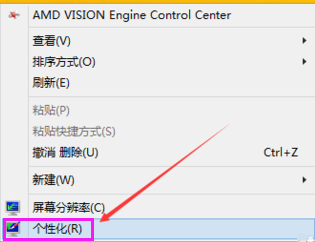
桌面系统软件图解1
在个性化最底下有个“桌面背景”
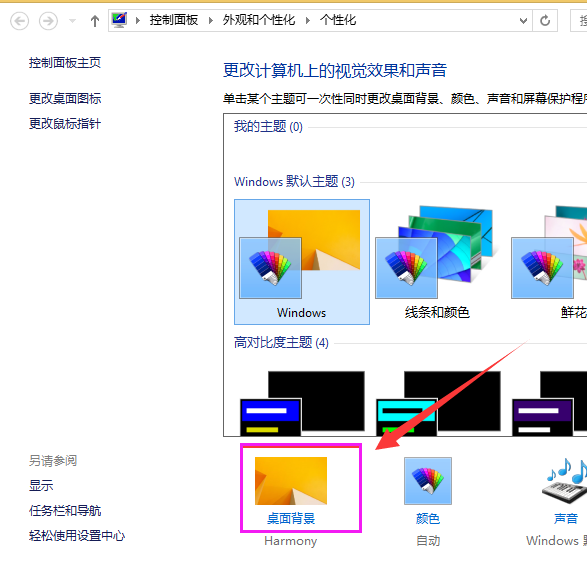
桌面壁纸系统软件图解2
点击进入桌面背景窗口,选择系统显示图片存储位置,
也可以点击浏览选择自己下载的背景图片位置。
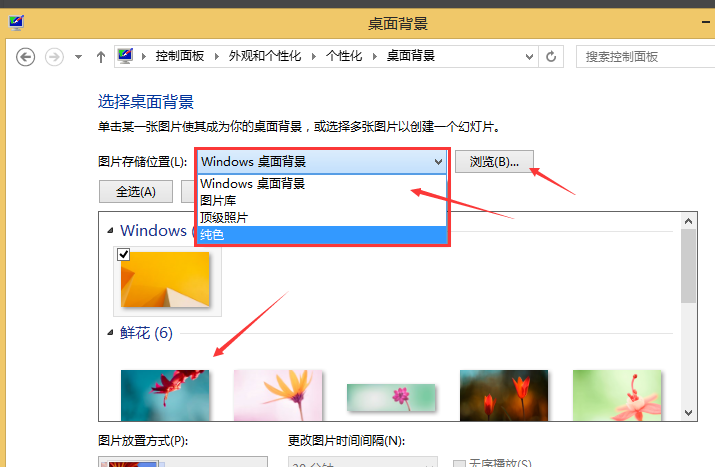
更换壁纸系统软件图解3
点击浏览打开下载的背景图片文件夹,然后点击确定
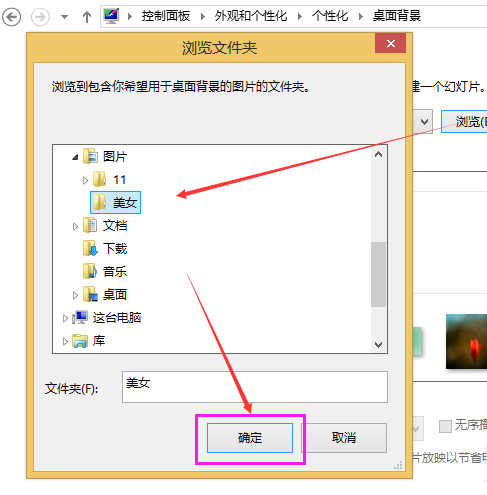
更换壁纸系统软件图解4
选择其中的一张图片作为背景图片,然后点击保存更改
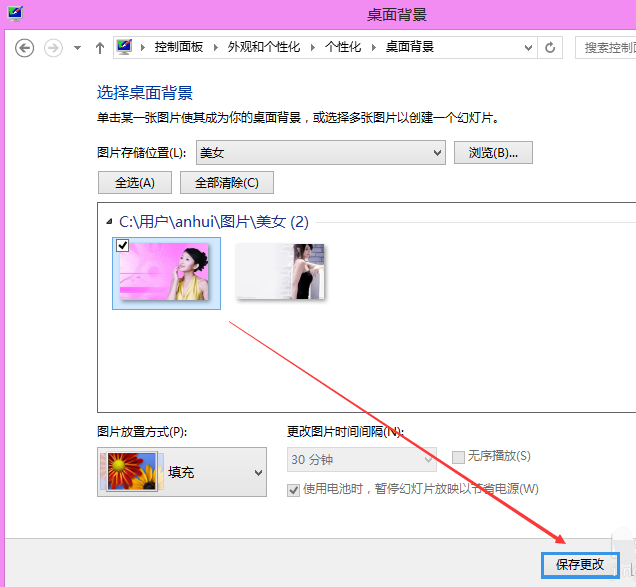
桌面壁纸系统软件图解5
保存好后返回到个性化界面,桌面背景的图片也更换了。
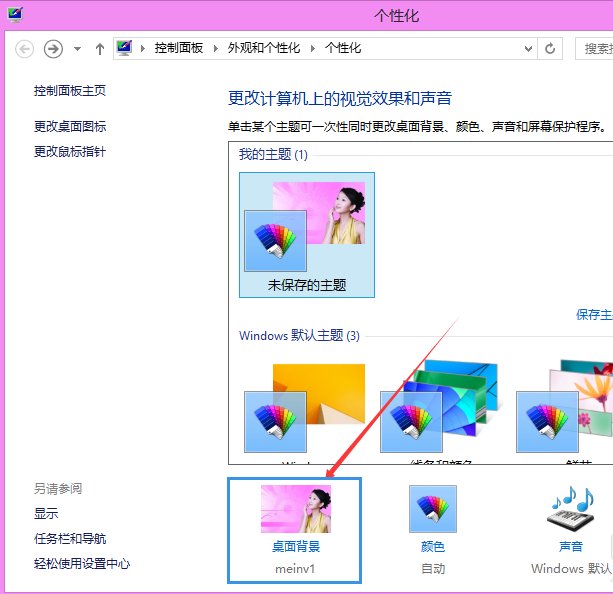
win8系统软件图解6
以上就是更换Win8.1系统的桌面壁纸的操作了。
猜您喜欢
- 萝卜家园win8 64位旗舰版最新下载..2016-12-10
- 电脑公司微软win8纯净系统64位下载..2016-12-19
- 原版Ghost windows7旗舰版iso镜像系统..2017-05-19
- 新萝卜家园pe安装系统详细图解..2017-05-22
- 系统重装xp干净版系统教程2017-03-08
- 魔法猪系统重装大师使用教程..2016-10-27
相关推荐
- 图文详解uefi和legacy哪个好 2017-06-12
- 绝版珍藏萝卜家园win7 64位旗舰版下载.. 2016-09-13
- 网卡驱动,小编告诉你万能网卡驱动.. 2018-04-17
- 系统之家纯净版xp系统安装方法.. 2016-09-16
- 电脑搜索功能不能用,小编告诉你解决电.. 2018-09-01
- win10怎么设置16位色 2017-05-10





 系统之家一键重装
系统之家一键重装
 小白重装win10
小白重装win10
 系统之家ghost win7系统下载64位旗舰版1801
系统之家ghost win7系统下载64位旗舰版1801 深度技术Ghost win8 64位纯净版v201612
深度技术Ghost win8 64位纯净版v201612 360浏览器世界杯专版 v7.0.0.175官方版
360浏览器世界杯专版 v7.0.0.175官方版 火狐浏览器v19.0.2官方版(火狐浏览器官方下载)
火狐浏览器v19.0.2官方版(火狐浏览器官方下载) 人民币转换工具1.0绿色版(货币兑换查询器)
人民币转换工具1.0绿色版(货币兑换查询器) 通用PE工具箱 v4.0官方版 (PE系统制作工具)
通用PE工具箱 v4.0官方版 (PE系统制作工具) Registry Pur
Registry Pur 视频修复工具
视频修复工具 Sidekick浏览
Sidekick浏览 绿茶系统 Gho
绿茶系统 Gho 系统之家ghos
系统之家ghos 小白系统 gho
小白系统 gho 蚂蚁Chrome中
蚂蚁Chrome中 雨林木风Ghos
雨林木风Ghos Midori for W
Midori for W 深度技术ghos
深度技术ghos 雨林木风ghos
雨林木风ghos 红芯企业浏览
红芯企业浏览 粤公网安备 44130202001061号
粤公网安备 44130202001061号